Lorsque vous recevez une facture, vous devez enregistrer celle-ci sous ONISPRO. Pour enregistrer votre facture vous devez avoir saisi le fournisseur, connaitre la date et les activités concernées. Pour enregistrer votre facture cliquez sur le menu « activité » puis sur « achat d’activités » sous le groupe « achats/factures »
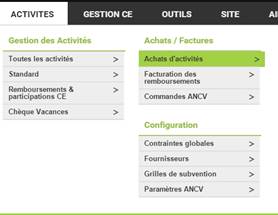
Lorsque vous cliquez sur le menu « achat d’activité » dans le menu activité, PRONIS affichera la liste de tous vos précédents achats. Pour consulter ou modifier un achat cliquez sur la ligne concernée.
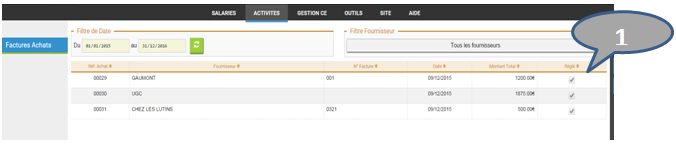
PRONIS affiche un filtre de date, et un filtre Fournisseur. Ceux-ci vous permettront de rechercher une facture d’achat plus rapidement.
PRONIS présente chaque facture avec la référence de l’achat, le nom du fournisseur, le N° de facture, la date, le montant de l’achat et vous indiquera si l’achat a été réglé (case cochée) 1.
Pour ajouter un achat, cliquez sur ![]() "ajouter un achat ". La nouvelle page s'ouvre.
"ajouter un achat ". La nouvelle page s'ouvre.
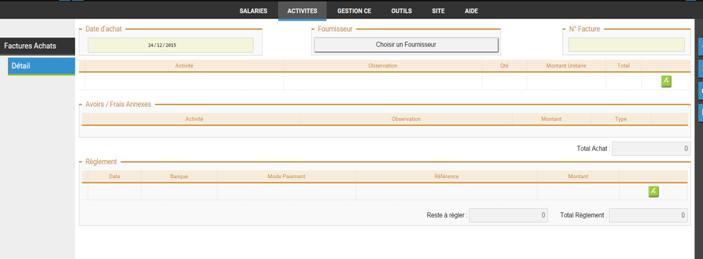
En priorité, sélectionnez un fournisseur dans la liste en utilisant le bouton approprié. Pour ajouter un nouveau fournisseur (cf. ACTIVITES – FOURNISSEURS).
Saisissez ensuite le numéro de la facture Cliquez sur ![]() pour «ajouter une nouvelle activité » choisissez votre activité puis renseignez les champs "quantité" et "montant unitaire" de l'achat. PRONIS calculera automatiquement le montant total. Par défaut, dans le champ « Observations » seront repris les informations enregistrées dans le libellé du tarif de l’activité. Vous pouvez les modifier.
pour «ajouter une nouvelle activité » choisissez votre activité puis renseignez les champs "quantité" et "montant unitaire" de l'achat. PRONIS calculera automatiquement le montant total. Par défaut, dans le champ « Observations » seront repris les informations enregistrées dans le libellé du tarif de l’activité. Vous pouvez les modifier.
Vous pouvez imprimer la page ![]() ou exporter les informations sur EXCEL
ou exporter les informations sur EXCEL ![]() . Vous pouvez aussi gérer le paiement ou le règlement à votre fournisseur. Vous pouvez savoir ainsi les activités que vous avez réglées ou non 1.
. Vous pouvez aussi gérer le paiement ou le règlement à votre fournisseur. Vous pouvez savoir ainsi les activités que vous avez réglées ou non 1.
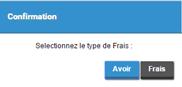
La partie "Avoir / Frais" vous permettra d'enregistrer tous les coûts liés à la commande (frais d'ouverture de dossier, frais postaux, avoir …). La facture d’avoir est un document commercial qui est établi lors de retour de marchandises après une opération de vente ou suite un accord de réduction commerciale. Vous pouvez renseigner le montant d’un avoir dans le champ prévu à cet effet.
Pour enregistrer votre règlement, cliquez sur ![]() pour «Ajouter un règlement » :
pour «Ajouter un règlement » :
- Choisissez le compte concerné (fréquemment CC Œuvres Sociales) et le mode de règlement correspondant.
- Renseignez, s’il y a lieu, la référence du chèque dans le champ prévu à cet effet et le montant.
Valider les modifications en utilisant le bouton ![]()
Créé avec HelpNDoc Personal Edition: Outil de création d'aide complet